Maison >Tutoriel mobile >iPhone >Astuces iPhone : deux façons de verrouiller des notes
Astuces iPhone : deux façons de verrouiller des notes
- WBOYWBOYWBOYWBOYWBOYWBOYWBOYWBOYWBOYWBOYWBOYWBOYWBavant
- 2024-01-10 21:22:071112parcourir
Dans l'application Notes sur iPhone, vous pouvez choisir de verrouiller les notes importantes pour protéger votre vie privée. Assurez-vous que seules les personnes disposant du mot de passe peuvent accéder à ces informations sensibles en utilisant un code d'accès à l'écran de verrouillage de l'appareil ou un code d'accès personnalisé. De cette façon, les utilisateurs peuvent enregistrer et stocker en toute sécurité des informations importantes sans se soucier d'un accès non autorisé ou d'un risque de fuite. Cette fonctionnalité offre aux utilisateurs un moyen simple et fiable de protéger la sécurité des informations personnelles et confidentielles, leur permettant d'utiliser l'application Notes pour enregistrer des plannings importants, des tâches et d'autres informations importantes avec une plus grande confiance.
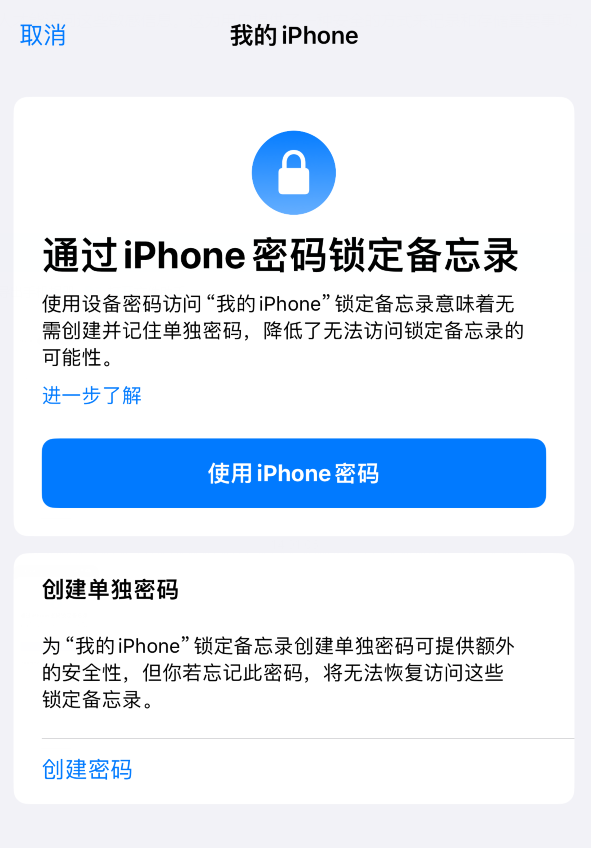
Verrouiller les mémos avec le code d'accès de l'appareil
Si vous utilisez le code d'accès de l'appareil pour accéder aux notes verrouillées, vous n'avez pas besoin de créer et de mémoriser un mot de passe distinct, ce qui réduit les risques d'être impossible d'accéder aux notes verrouillées.
Si vous utilisez le code d'accès de votre appareil, vous pouvez également accéder aux notes verrouillées à l'aide de Face ID ou Touch ID.
Si plusieurs appareils sont connectés avec le même identifiant Apple, vous pouvez accéder aux notes verrouillées sur chaque appareil en utilisant son propre mot de passe (ou son mot de passe de connexion sur Mac).
Méthode de paramétrage :
1. Allez dans "Paramètres" - "Mémos" - "Mot de passe".
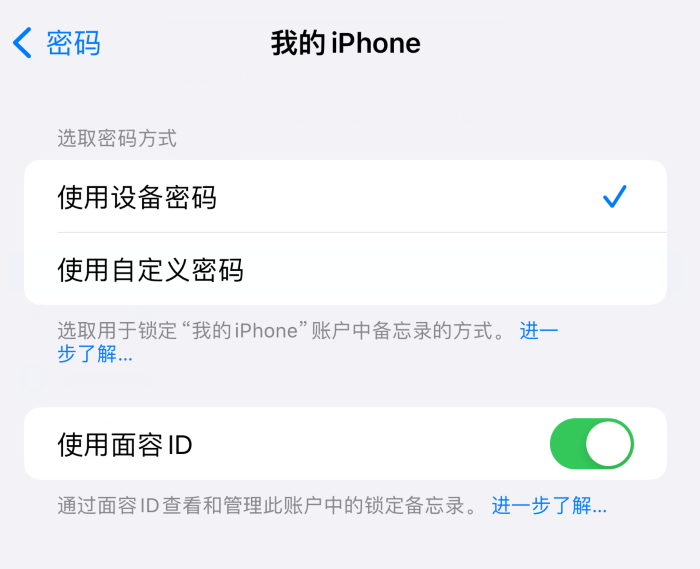
Si vous avez plusieurs comptes, veuillez sélectionner celui pour lequel vous souhaitez définir un mot de passe.
2. Appuyez sur "Utiliser le code d'accès de l'appareil".
Pour plus de commodité, vous pouvez également activer Face ID ou Touch ID.
Verrouiller les mémos avec un mot de passe personnalisé
La création d'un mot de passe personnalisé pour un mémo verrouillé offre une sécurité supplémentaire, mais si vous oubliez le mot de passe, vous risquez de perdre l'accès au mémo verrouillé. Par conséquent, après l'avoir défini, assurez-vous de vous souvenir du mot de passe que vous avez défini.
Utilisez un mot de passe personnalisé pour accéder à Lock Notes sur tous les appareils connectés avec le même identifiant Apple. Si vous disposez de plusieurs comptes iCloud ou My iPhone, vous pouvez définir un mot de passe personnalisé différent pour chaque compte.
Méthode de paramétrage :
1. Allez dans "Paramètres" - "Mémos" - "Mot de passe".
Si vous avez plusieurs comptes, veuillez sélectionner celui pour lequel vous souhaitez définir un mot de passe.
2. Appuyez sur "Utiliser un mot de passe personnalisé".
Pour plus de commodité, vous pouvez également activer Face ID ou Touch ID.
N'utilisez pas Face ID ou Touch ID comme seul moyen de déverrouiller Notes. Si vous mettez à jour vos paramètres Face ID ou Touch ID, ou si vous souhaitez modifier votre mot de passe Notes, vous devez ressaisir votre mot de passe Notes.
Important : Si vous oubliez votre mot de passe personnalisé et que vous ne pouvez pas accéder aux notes verrouillées à l'aide de Face ID ou Touch ID, vous ne pourrez pas les afficher et les ouvrir.
Vous pouvez réinitialiser un mot de passe personnalisé, mais cette opération ne vous permettra pas non plus d'accéder aux notes précédemment verrouillées. Le nouveau mot de passe personnalisé s'applique à toutes les notes désormais verrouillées. Vous pouvez aller dans « Paramètres » – « Mémos » – « Mot de passe » – « Réinitialiser le mot de passe » pour le réinitialiser.
Peut passer du mot de passe personnalisé au mot de passe de l'appareil :
Si vous utilisez un mot de passe personnalisé, vous pouvez passer à l'utilisation d'un mot de passe de l'appareil. Accédez à Paramètres - Notes - Mots de passe, sélectionnez le compte (si vous en avez plusieurs), puis appuyez sur Utiliser le mot de passe de l'appareil.
Ce qui précède est le contenu détaillé de. pour plus d'informations, suivez d'autres articles connexes sur le site Web de PHP en chinois!
Articles Liés
Voir plus- Comment entrer le bios sur un ordinateur Dell
- Le téléphone mobile Apple indique que l'application ne peut pas être installée
- Que dois-je faire si le BIOS ne contient pas d'élément de démarrage du disque dur ?
- Comment entrer le bios sur thinkpad
- Comment résoudre le problème des développeurs d'entreprise non fiables sur iPhone

